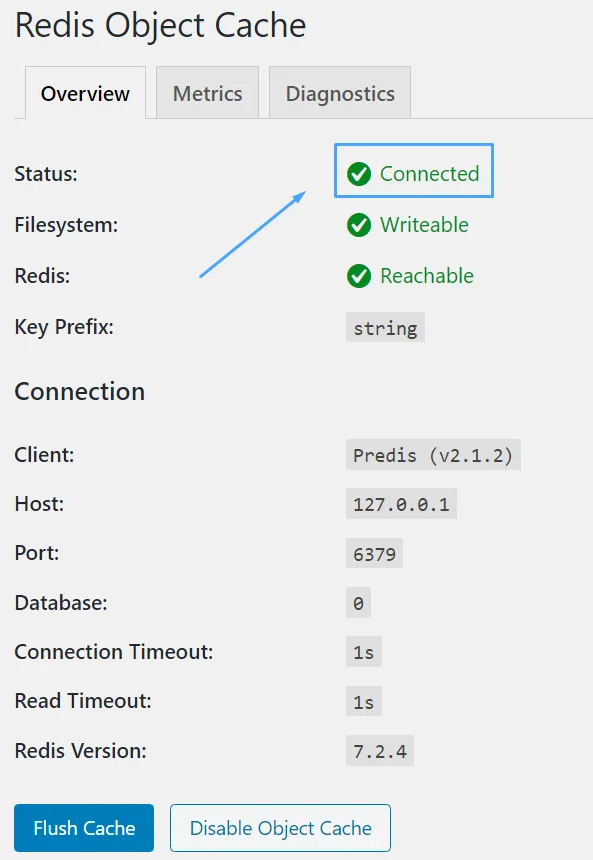Redis hoạt động như thế nào trong môi trường aaPanel?
Redis là hệ thống cơ sở dữ liệu NoSQL dạng key-value mã nguồn mở, nổi tiếng với hiệu suất xử lý cực nhanh và độ tin cậy cao. Trong môi trường sử dụng aaPanel, Redis mang lại những lợi ích nổi bật như:
-
Tăng tốc độ tải trang: Dữ liệu được lưu sẵn trong cache Redis, giúp truy xuất nhanh hơn nhiều so với truy vấn trực tiếp đến cơ sở dữ liệu.
-
Giảm áp lực cho DB chính: Redis đảm nhận phần lưu trữ dữ liệu tạm thời, giúp giảm tải cho hệ thống cơ sở dữ liệu truyền thống.
-
Tối ưu hiệu suất cho ứng dụng yêu cầu cao: Thích hợp với các hệ thống như thương mại điện tử, chat thời gian thực, và các ứng dụng cần khả năng xử lý cao.
Hướng dẫn từng bước cài đặt Redis qua aaPanel
• Bước 1: Tiến hành cài đặt Redis và cấu hình bộ nhớ
• Bước 2: Kết nối Redis với website WordPress
Bước 1: Cài đặt Redis và tinh chỉnh cấu hình
Để bắt đầu, hãy truy cập trang quản trị của aaPanel tại địa chỉ:
Lưu ý: Port 8888 là mặc định, nếu bạn đã thay đổi trong quá trình cài đặt aaPanel thì hãy truy cập theo cổng tương ứng.
Sau khi đăng nhập, hãy vào mục App Store. Bạn có thể:
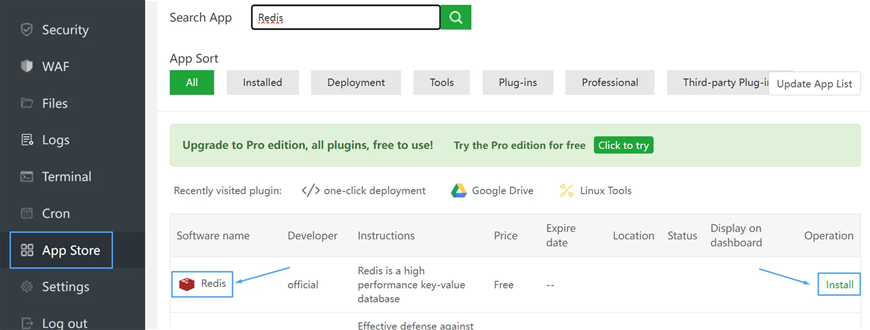
Sau đó, nhấn Confirm để xác nhận cài đặt Redis.
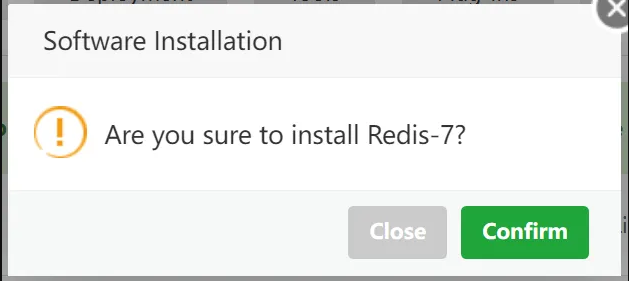
Chờ hệ thống hoàn tất quá trình cài đặt (thường mất khoảng 10 phút).
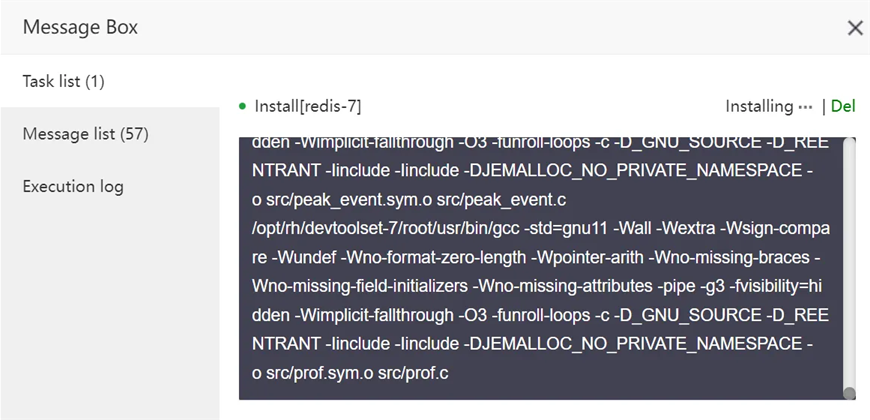
Khi Redis đã được cài xong, nhấn vào nút Setting ở bên phải ứng dụng Redis.

Tại cửa sổ cấu hình, tìm mục Performance tuning, sau đó điều chỉnh giá trị maxmemory theo nhu cầu. Ví dụ: đặt là 256MB nếu bạn muốn giới hạn lượng RAM Redis sử dụng.
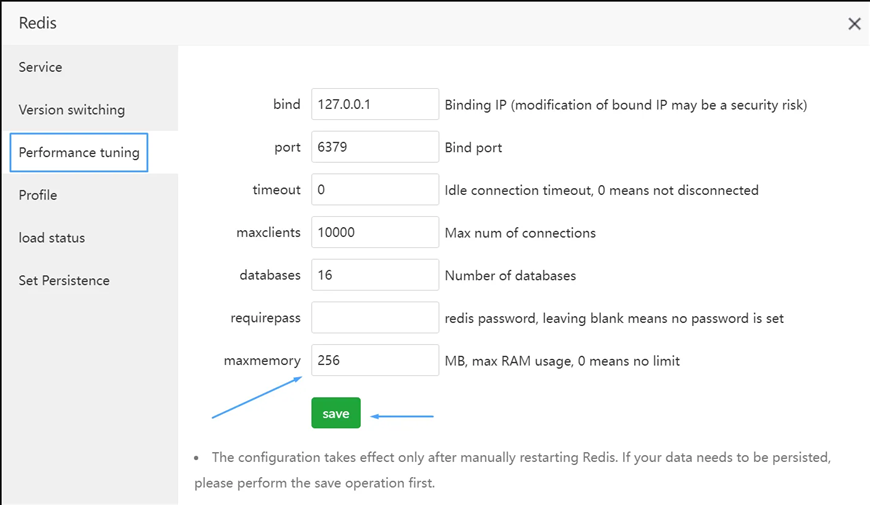
Nhấn Save để lưu lại các thay đổi.
Bước 2: Tích hợp Redis với website WordPress
Để kết nối Redis với trang WordPress của bạn, hãy mở file wp-config.php của website và thêm đoạn mã sau:
Sau đó, lưu lại file cấu hình.
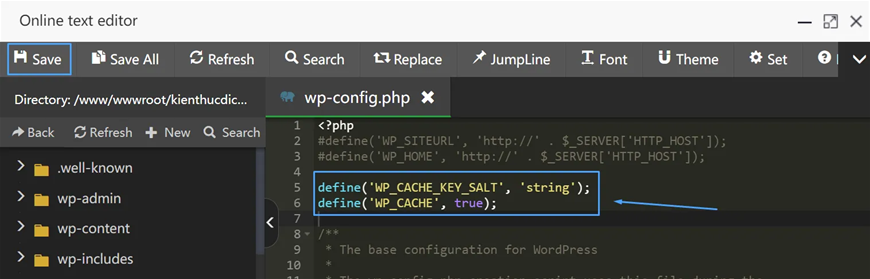
Tiếp theo, truy cập giao diện quản trị WordPress, tìm và cài plugin có tên Redis Object Cache.
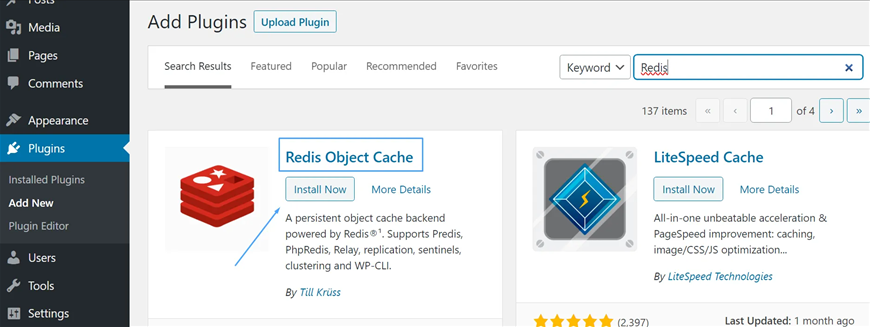
Sau khi plugin được cài đặt, bạn cần nhấn Activate để kích hoạt.
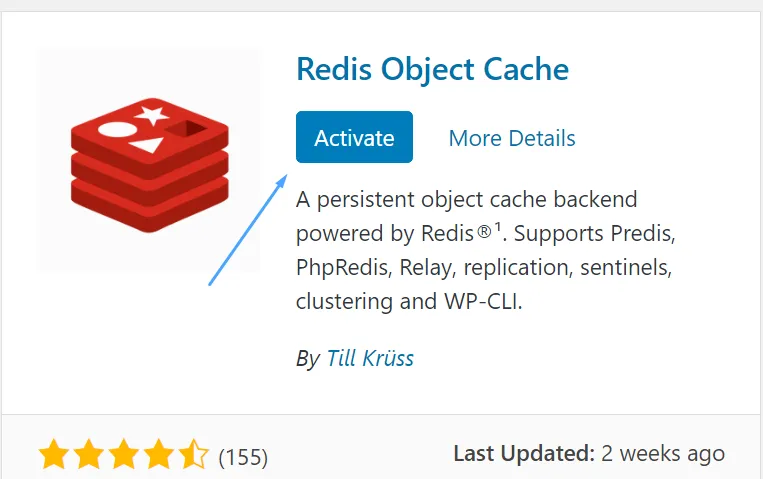
Tiếp tục vào phần Settings > Redis, sau đó nhấn Enable Object Cache để bật chức năng cache Redis cho WordPress.
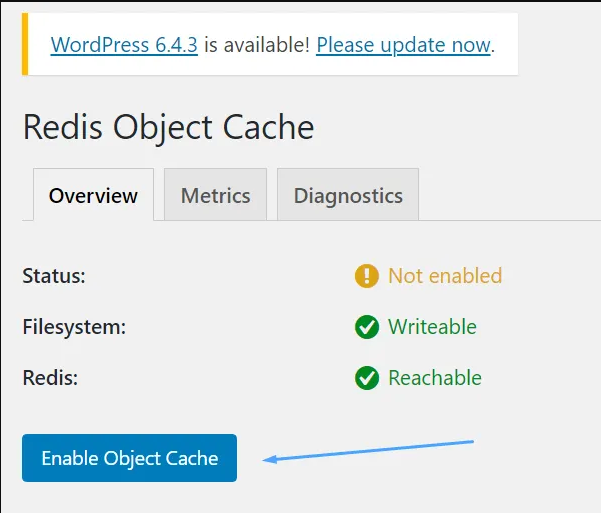
Khi trạng thái hiển thị là Connected, điều đó có nghĩa Redis đã hoạt động và được tích hợp thành công với website của bạn.